Einleitung
In diesem Dokument werden die Schritte zum Erstellen einer erweiterten benutzerdefinierten Erkennung (ACD) in Cisco Secure Endpoint beschrieben.
Hintergrundinformationen
TALOS Intelligence veröffentlichte am 14. Januar 2020 als Antwort auf die dienstlichen Sicherheitslücken von Microsoft Patch einen BLOG.
Aktualisiert am 15. Januar: ACD-Signatur für AMP hinzugefügt, die zum Erkennen der Ausnutzung von CVE-2020-0601 verwendet werden kann, indem Zertifikate getauscht werden, die als Microsoft ECC Code Signing Certificate Authority maskiert werden: https://blog.talosintelligence.com/2020/01/microsoft-patch-tuesday-jan-2020.html.
Die Signatur der Datei im TALOS-BLOG, die in der ACD verwendet werden soll:
Voraussetzungen
Anforderungen
Es gibt keine spezifischen Anforderungen für dieses Dokument.
Verwendete Komponenten
Die Informationen in diesem Dokument basierend auf folgenden Software- und Hardware-Versionen:
- Cisco Secure Endpoint Cloud Portal
- ACD
- TALOS-Blog
Die Informationen in diesem Dokument wurden von Geräten in einer bestimmten Laborumgebung erstellt. Alle verwendeten Geräte haben mit einer leeren (Standard-)Konfiguration begonnen. Wenn Ihr Netzwerk in Betrieb ist, stellen Sie sicher, dass Sie die potenziellen Auswirkungen eines Befehls verstehen.
Erweiterte benutzerdefinierte Erkennungsliste erstellen
Nun erstellen wir die ACD, um sie abzugleichen.
Schritt 1: Navigieren Sie zu Secure Endpoint Portal > Outbreak Control > Advanced Custom Detection wie im Bild gezeigt.
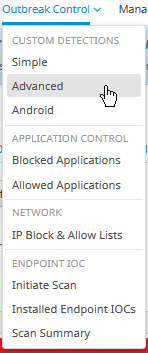
Schritt 2: Beginnen Sie mit einem Namen für den Signaturensatz CVE-2020-0601, wie im Bild gezeigt.
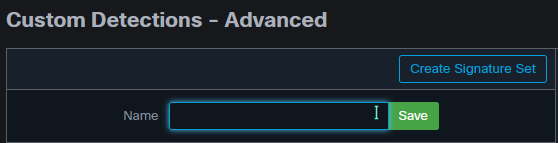
Schritt 3: Bearbeiten Sie anschließend diesen neuen Signatursatz, und fügen Sie die Signatur hinzu. Win.Exploit.CVE_2020_0601:1:*:06072A8648CE3D020106*06072A8648CE3D020130.

Schritt 4: Wählen Sie Datenbank aus Signatursatz erstellen, und die Datenbank wurde erstellt.
Schritt 5: Wenden Sie den neuen Signatursatz auf eine Richtlinie an, und klicken Sie auf Bearbeiten> Outbreak-Kontrolle > Benutzerdefinierte Erkennungen > Erweitert wie im Bild gezeigt.
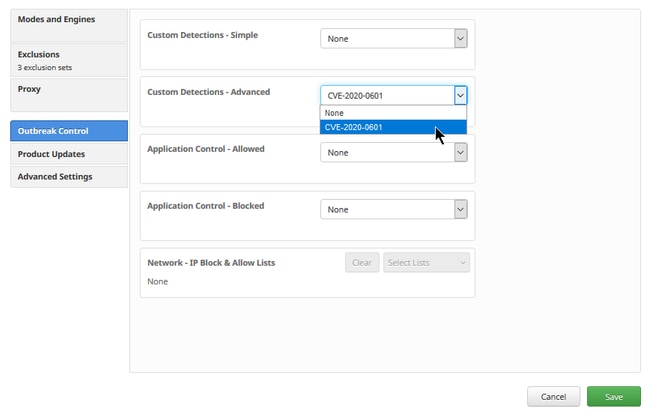
Schritt 6: Speichern Sie die Richtlinie und Synchronisierung auf der Benutzeroberfläche des Connectors, wie im Bild gezeigt.
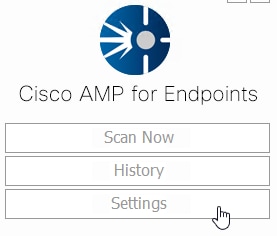
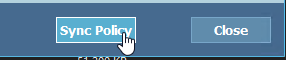
Schritt 7: Suchen Sie im Verzeichnis C:\Program Files\Cisco\AMP\ClamAV nach einem neuen Signaturordner, der an diesem Tag erstellt wurde, wie im Bild gezeigt.


Zugehörige Informationen

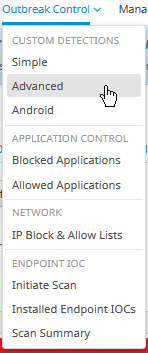
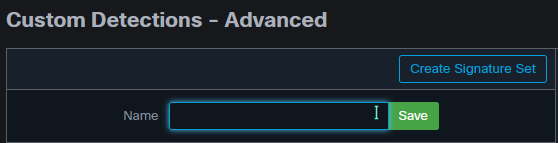

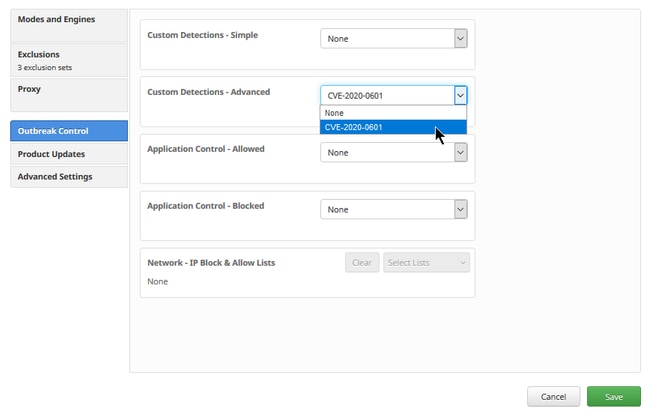
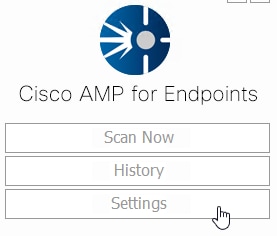
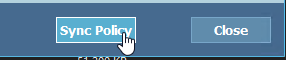


 Feedback
Feedback